Học tin học văn phòng tại Thanh Hóa
Nếu bạn bị mất biểu tượng unikey ở góc phải màn hình, bạn hãy tham khảo bài viết sau đây để biết cách khắc phục nhé!.
1/ Đóng và mở lại Unikey
Đầu tiên, bạn hãy thử đóng và mở lại Unikey trên máy tính. Nếu việc icon Unikey biến mất là do lỗi phần mềm thì có thể khắc phục bằng cách này.
Bước 1:
Click chuột phải vào thanh taskbar rồi chọn vào mục Task Manager.
Bước 2:
Trong tab Processes, bạn hãy tìm đến UnikeyNT.exe.
Bước 3:
Click chuột phải vào mục UnikeyNT.exe rồi chọn End Task. Thao tác này sẽ đóng ứng dụng này hoàn toàn. Sau đó bạn hãy thử khởi động lại Unikey trên máy tính của mình.
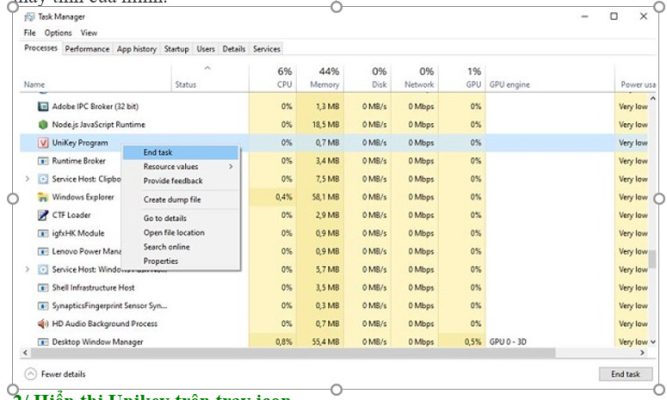
2/ Hiển thị Unikey trên tray icon
Nếu trong quá trình sử dụng, bạn vô tình ẩn Unikey trên tray icon. Lúc này bạn sẽ không thể tìm thấy nó ở vị trí quen thuộc. Với trường hợp này thì bạn hãy thực hiện theo các bước sau để hiển thị nó ở tray icon nhé!
Bước 1:
Mở nhanh Settings bằng cách nhấn tổ hợp phím Windows + I trên bàn phím
Bước 2:
Nhấn chọn vào mục System.
Bước 3:
Chọn vào mục Notifications & actions ở khung bên trái màn hình. Sau đó ở khung bên phải màn hình, bạn hãy cuộn chuột đến mục Get notification from these senders.
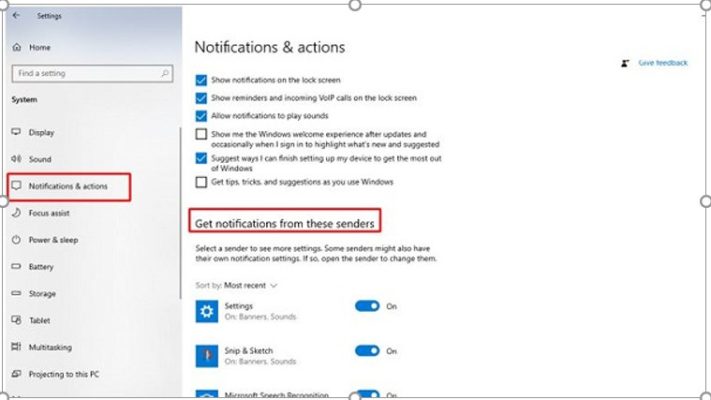
Bước 4:
Trong phần Get notification from these senders. Bạn tìm đến phần mềm Unikey sau đó gạt công tắc sang bên phải để kích hoạt là được.
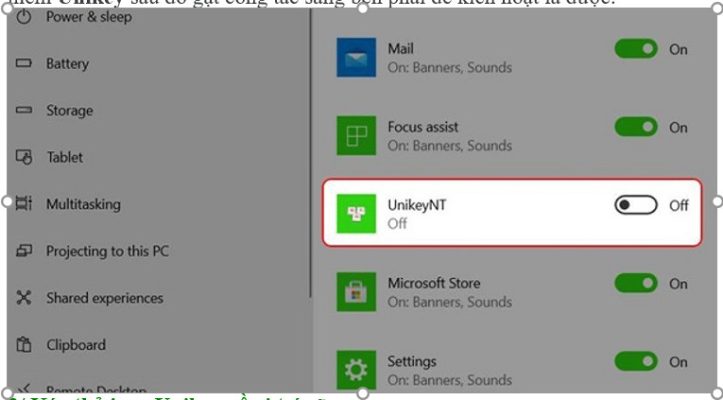
3/ Kéo thả icon Unikey về vị trí cũ
Việc bạn không tìm thấy icon Unikey cũng có thể là nó đã bị ẩn đi trong lúc bạn sử dụng. Thông thường, bạn có thể click chuột vào icon hình mũi tên như trong mô tả để show hidden icons. Lúc này bạn sẽ thấy icon Unikey trong đó. Nếu bạn muốn đưa nó về vị trí cũ. Bạn chỉ cần kéo thả biểu tượng về vị trí cũ trên thanh taskbar là được.
4/ Dùng phím tắt để chuyển chế độ
Nếu thường hay click vào icon Unikey để thay đổi kiểu gõ, hẳn là bạn sẽ khó chịu khi không thấy biểu tượng Unikey đây. Đừng vội hoang mang, bạn có thể thay thế bằng cách nhấn phím tắt để làm điều tương tự. Để chuyển đổi qua lại giữa các kiểu gõ tiếng Việt và tiếng Anh. Bạn chỉ cần nhấn tổ hợp phím Ctrl + Shift là được
Trên đây là bài viết hướng dẫn cách sửa lỗi mất biểu tượng unikey bên góc phải màn hình, tin học ATC cảm ơn các bạn đã quan tâm bài viết!
Chúc các bạn thành công!

TRUNG TÂM ĐÀO TẠO KẾ TOÁN THỰC TẾ – TIN HỌC VĂN PHÒNG ATC
DỊCH VỤ KẾ TOÁN THUẾ ATC – THÀNH LẬP DOANH NGHIỆP ATC
Địa chỉ:
Số 01A45 Đại lộ Lê Lợi – Đông Hương – TP Thanh Hóa
( Mặt đường Đại lộ Lê Lợi, cách bưu điện tỉnh 1km về hướng Đông, hướng đi Big C)
Tel: 0948 815 368 – 0961 815 368

Nơi đào tạo tin học văn phòng cấp tốc tại Thanh Hóa
Nơi đào tạo tin học văn phòng cấp tốc ở Thanh Hóa


